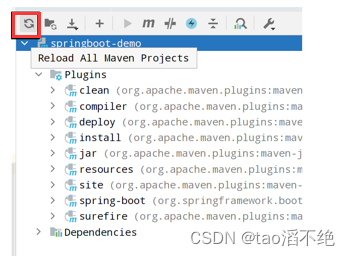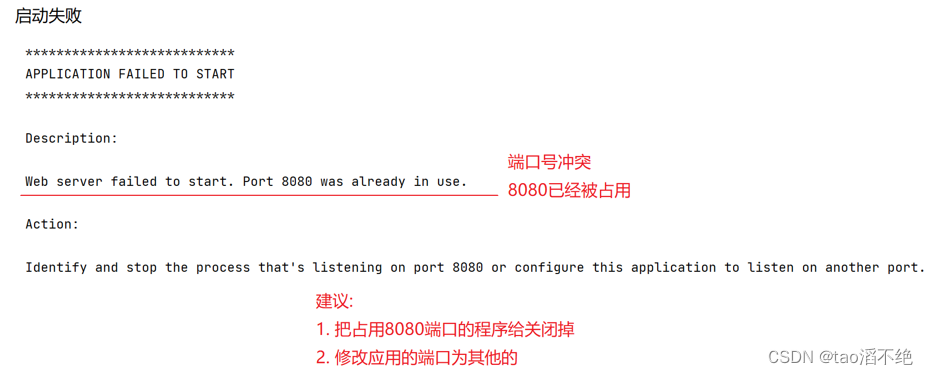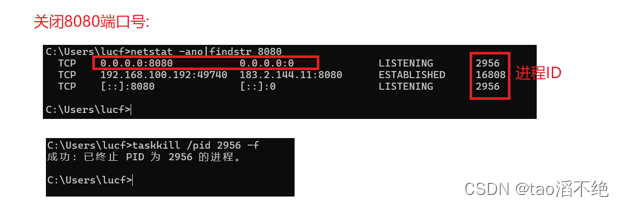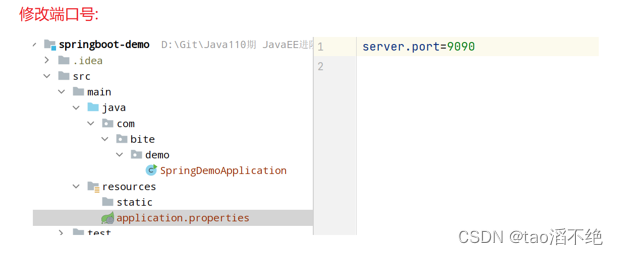- Spring Boot实现登录注册的三种基本方式
- Mac清理软件cleanmymac x4.14.4破解版,2024年有
- 一文详解SpringBoot 定时任务(cron表达式)
- C#ORM框架SqlSugar安装及使用(以MySql、sqlite为
- 【nginx实践连载-4】彻底卸载Nginx(Ubuntu)
- SpringBoot集成Nacos
- 【爬虫实战】python文本分析库——Gensim
- Nginx安装(最全教程)
- AI虽强,搜索引擎仍不可或缺
- Java项目:基于Springboot框架实现的校园求职招聘系统(sp
- 【粉丝福利社】《AIGC重塑金融:AI大模型驱动的金融变革与实践》(文
- 基于Springboot的毕业论文管理系统的设计与实现
- Hive 排名函数ROW
- Rust面试宝典第4题:打家劫舍
- 开源浏览器Firefox:使用Docker本地部署并远程访问进行测试
- SpringBoot前端传递数组后端怎么接收
- re:Invent 构建未来:云计算&生成式 AI 诞生科技新
- 【项目实战经验】DataKit迁移MySQL到openGauss(下)
- MyBatis和MyBatis Plus并存及问题解决
- 架构图以及vue的简介
- [运维] 可视化爬虫易采集-EasySpider(笔记)
- 【C语言】贪吃蛇【附源码】
- GmSSL-3.1.1编译
- workstation 用途
- 动态规划的一个初步学习
- MySQL— 基础语法大全及操作演示!!!(上)
- Python某城市酒店爬虫数据可视化分析和推荐查询系统
- 如何选择适合的 MySQL ConnectorJ 版本
- Spring AI 来了,打造Java生态大模型应用开发新框架!
- Springboot数据加密篇
目录
一、Spring Boot介绍
二、创建Spring Boot项目
1、插件安装(专业版不需要)
2、创建SpringBoot项目
(1)这里如果插件下载失败,解决方案:
(2)项目启动失败,解决方案:
三、项目代码和目录介绍
1、父工程
2、目录介绍
四、运行项目
五、输出 Hello world
六、Web服务器
七、请求响应流程分析
八、访问出错的分析及解决方案
1、无法访问此网站
2、错误码404
(1)URL写错:
(2)注解写错:
3、错误码500
一、Spring Boot介绍
官方(https://spring.io/)的介绍:
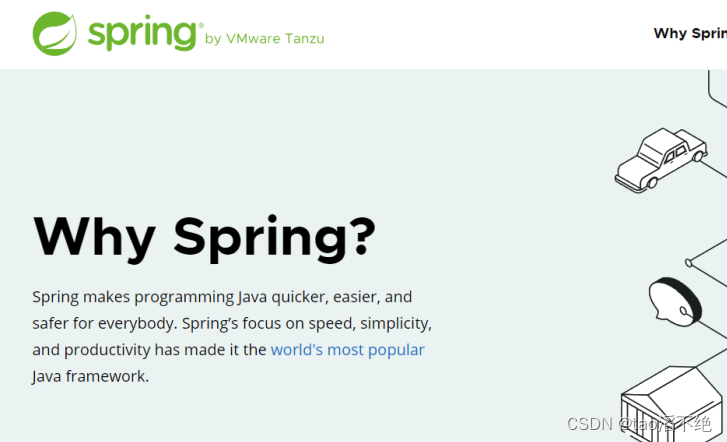
可以看到,Spring 让 Java程序更加快速、简单和安全。Spring对应速度、简单些和生产力的关注,使其成为世界上最流行的Java框架。
Spring官方提供了很多开源的项目,覆盖范围从Web开发到大数据,Spring发展到了今天,已经形成了自己的生态圈。我们在开发时,也倾向于使用Spring官方提供的技术,来解决对应的问题。
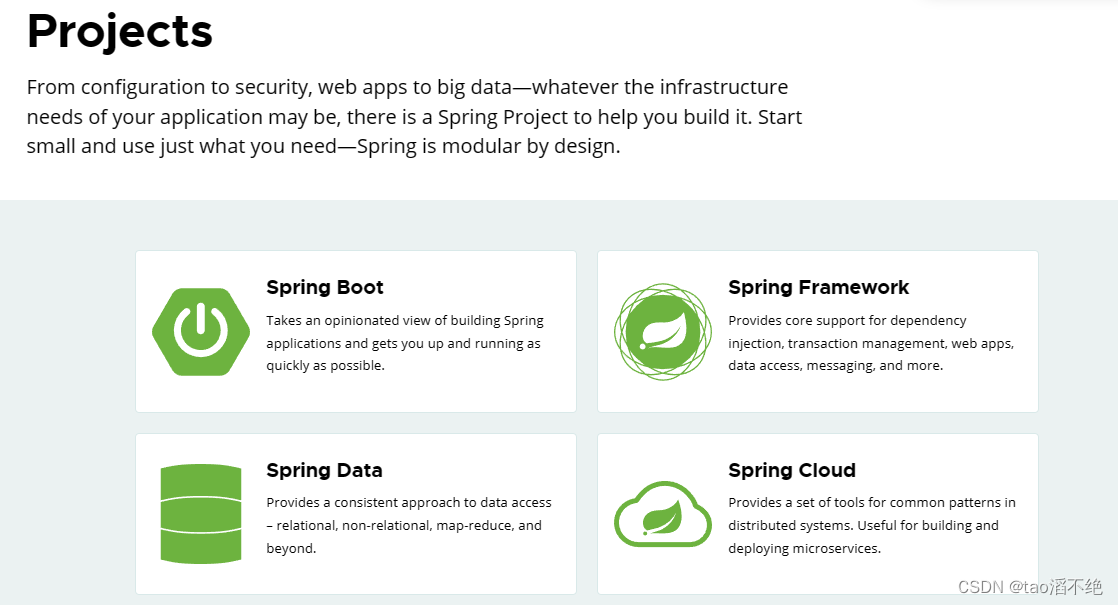
上面这些项目,都是基于Spring Framework来进行开发的。Spring Framework存在配置多,入门难的问题,Spring官方也意识到了这个问题,为了简化开发中的使用,从而创造性的推出了SpringBoot。
而Spring Boot的诞生,就是为了简化Spring程序开发的。翻译过来就是Spring Boot是Spring的脚手架,脚手架如图:

盖房子的这个架子就是脚手架,脚手架的作用就是砌筑砖墙,浇筑混凝土、方便墙面抹灰,装饰和粉刷的,简单来说,就是使用脚手架可以更快速的盖房子。
以前铺路是这样子的:
改造之后是这样子的:
可以看到,铺路的技术更新后,效率会有质的提升,而Spring Boot相比于Spring也是如此。
二、创建Spring Boot项目
这里介绍使用IDEA创建。
1、插件安装(专业版不需要)
如果IDEA用的是专业版,可以跳过这一步,社区版的版本则需要是在2021.1~2022.1.4版本范围内,这个插件的免费版本,也只支持这个范围内的版本。最新版也能下,不过要钱,学习阶段没必要花钱买。而专业版的IDEA内置了这个插件,就不需要下载了。
在IDEA的插件中搜索,找到下面这个插件,再点击 Plugin homepage:
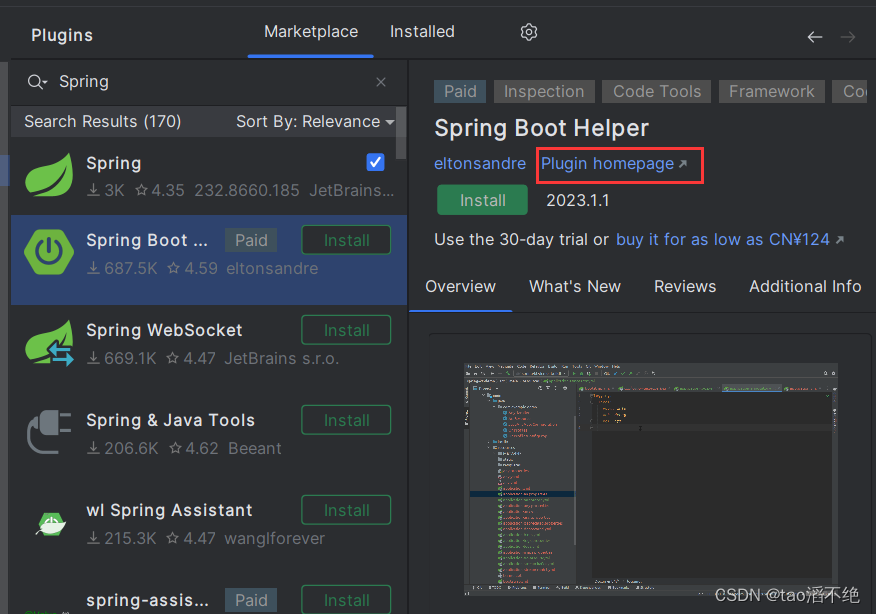
这里不要自己点击Install,因为这个插件是要钱的,点了的话就要重装IDEA了。完成上面步骤,就会来到这个界面:
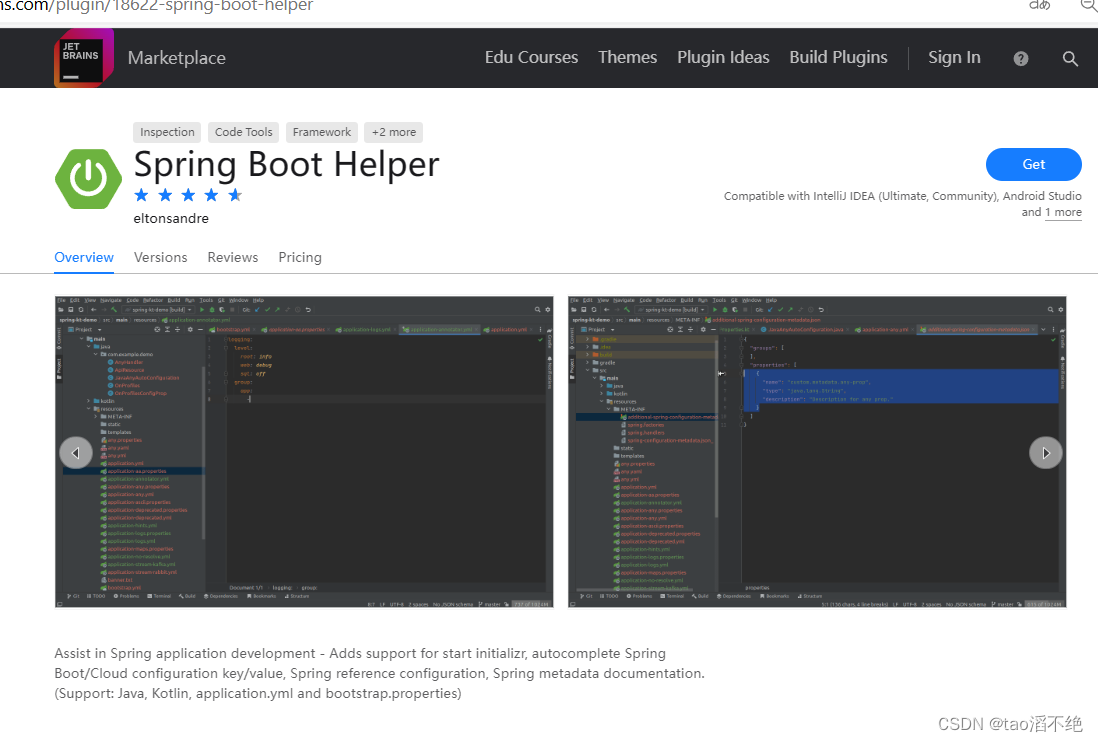 现在官网上没有免费版本了,大家去网上找找资源吧,版本是2021.1~2022.1.4范围内的就是免费的,以前官网上是有这个页面的,免费版。
现在官网上没有免费版本了,大家去网上找找资源吧,版本是2021.1~2022.1.4范围内的就是免费的,以前官网上是有这个页面的,免费版。
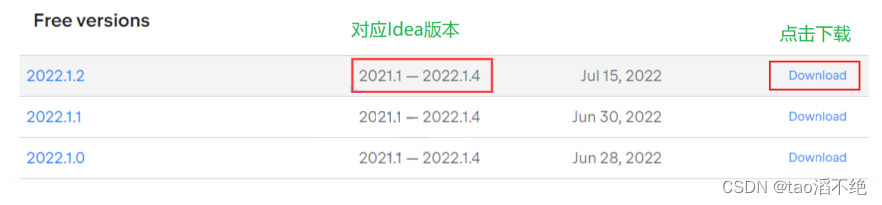
插件对IDEA版本有要求,IDEA版本需要再2021.1~2022.1.4范围内,不在这个范围内需要重装IDEA,卸载要删除注册表的内容。
下面安装插件步骤,按照下面步骤操作,如图: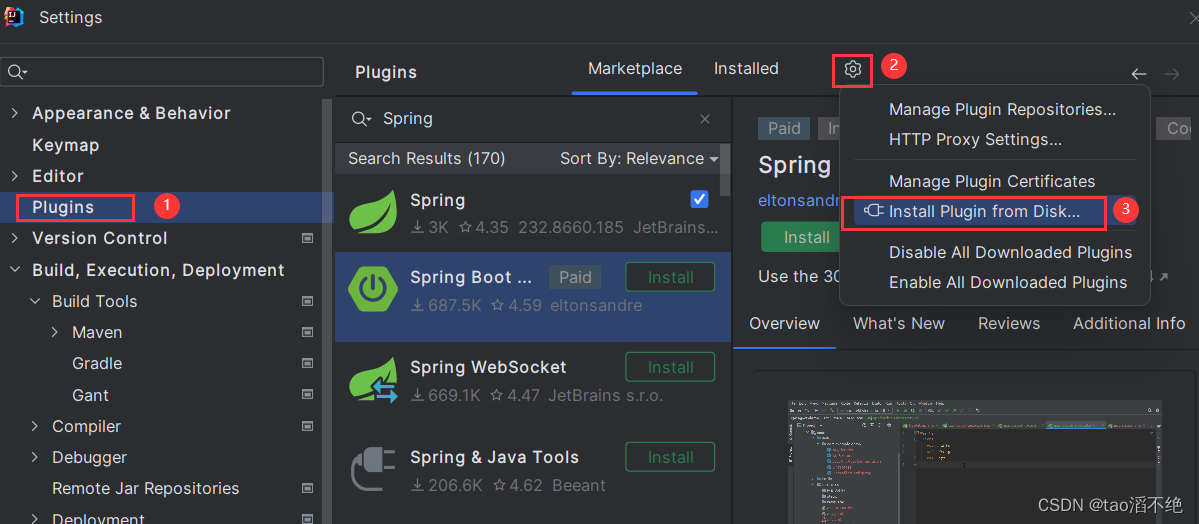
选择刚才下载的插件,安装、重启即可。重启后查看已安装的插件,安装后,它的名字就变成了 Spring Initializr and Assistant,如下图所示(我的是专业版,本身内置了,和社区版下载的名字不同):
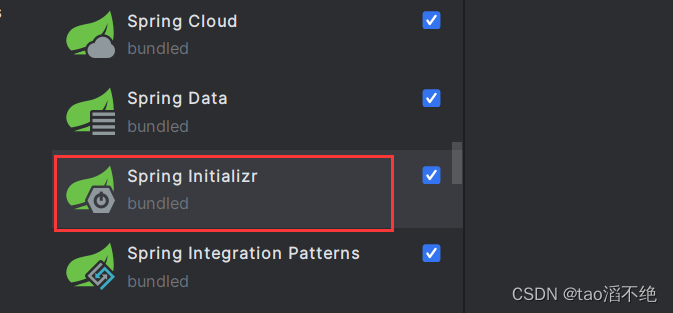
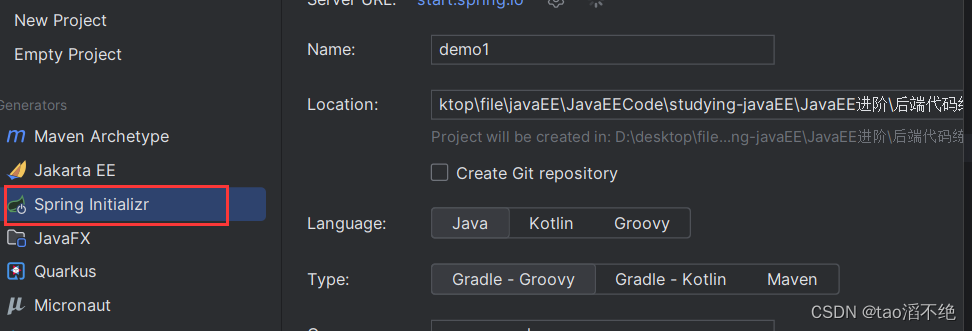
如果是社区办刚安装完成,千万不用点击update,这个是更新的意思,更新了就要钱了,到时候又要重装一次IDEA,会很麻烦。
2、创建SpringBoot项目
创建Spring Boot项目的方式有很多,比如用IDEA、官网、阿里云、只创建个空的mave项目等等。
a、使用IDEA创建
File -> New -> Project
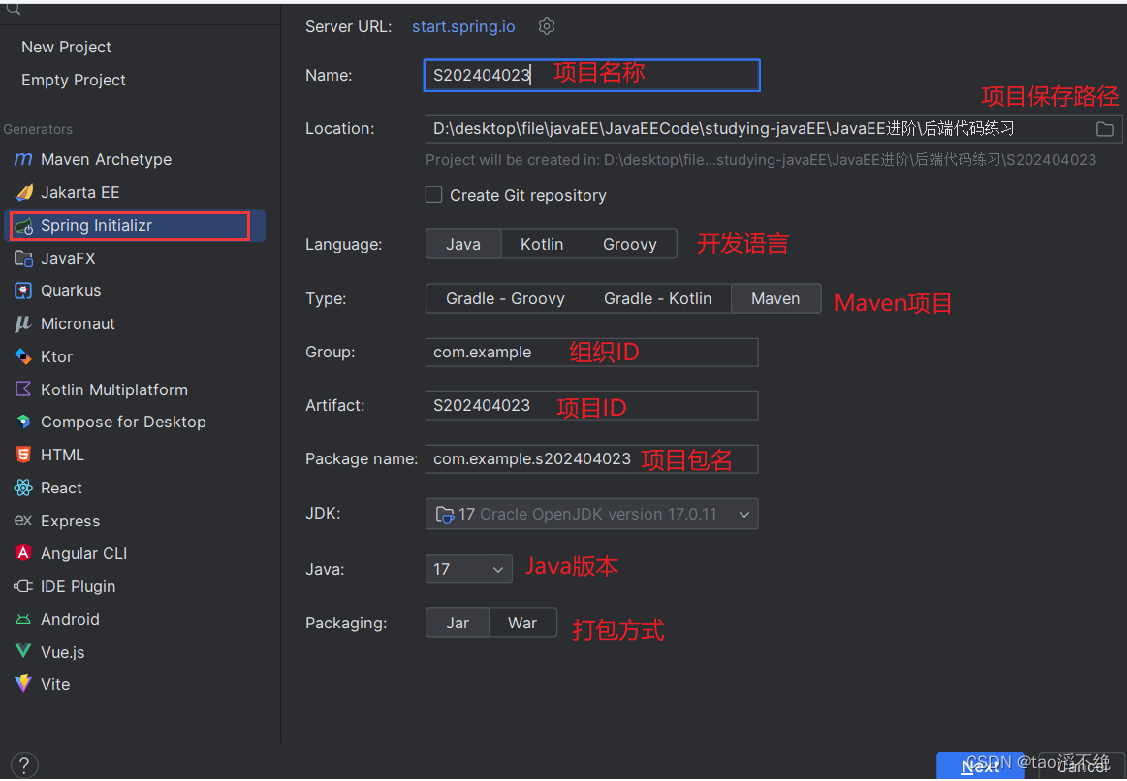
点击Next,进入下面这个界面:
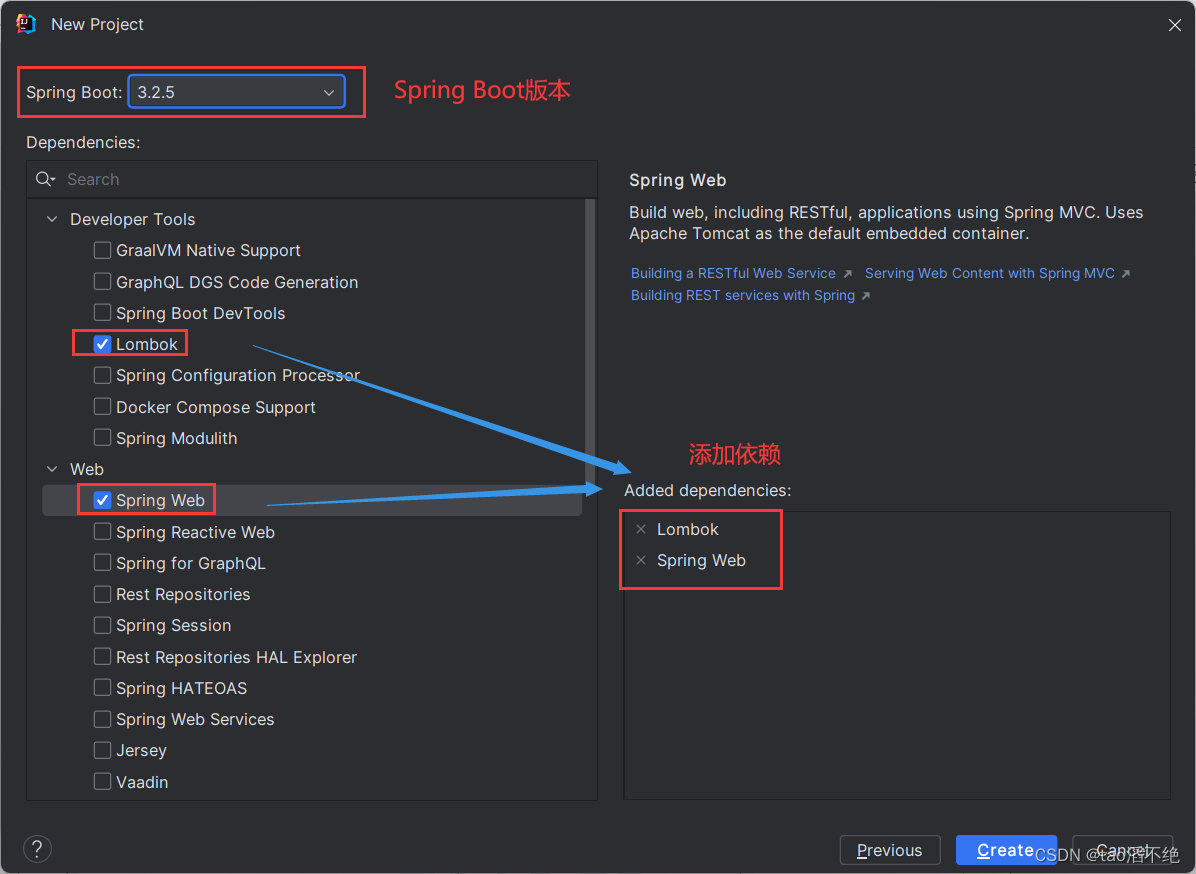
上图说明:
1、SpringBoot版本,选择3.X的即可,这个版本会随着SpringBoot的升级而发生变化,是不固定的。3.X版本使用的是jdk17,3.X以下使用的是jdk8。
2、打钩的表示创建项目之初,就引入的第三方依赖(框架、插件、组件........)。
然后点击Create,创建项目,进入下面的界面:
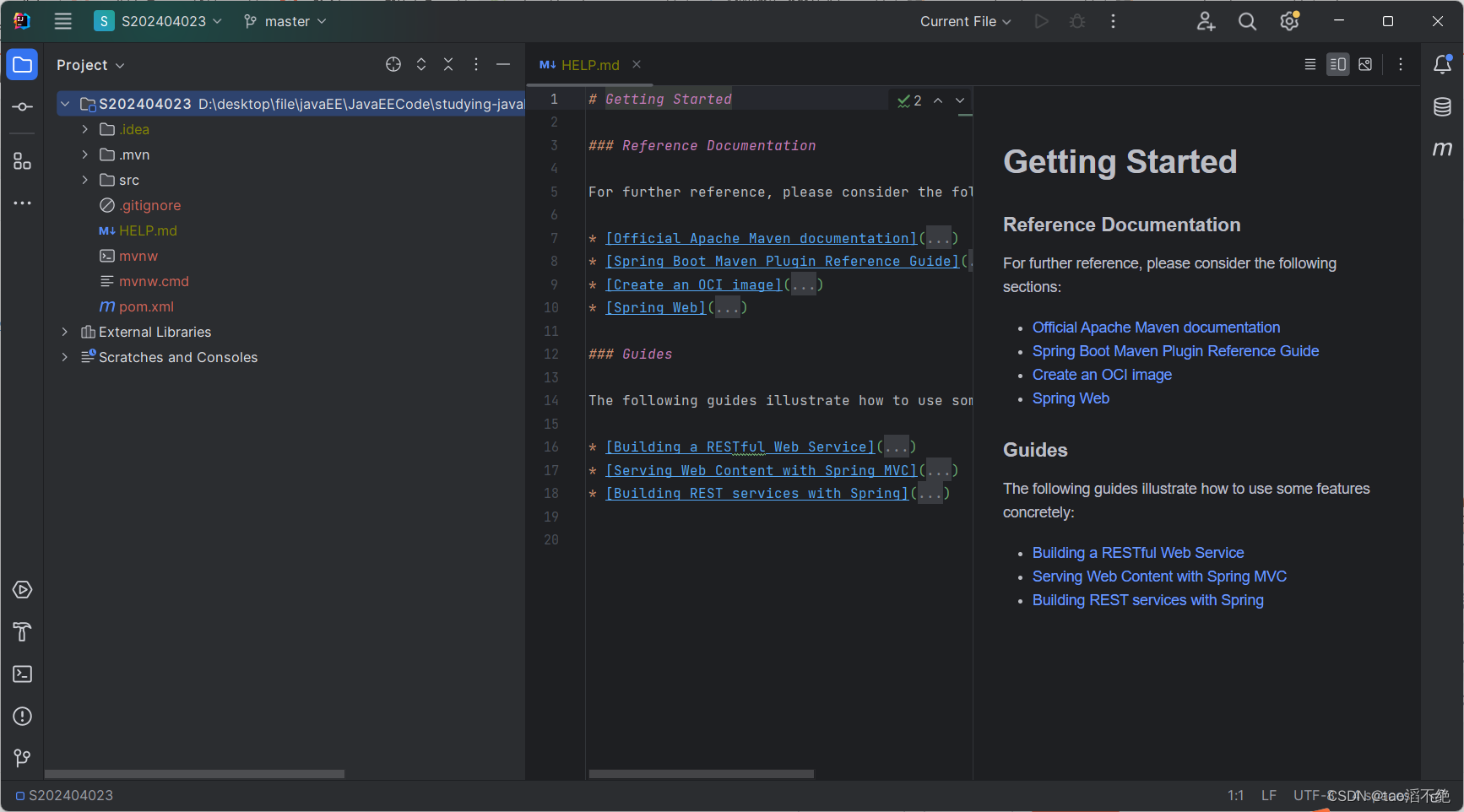
这样就创建好了一个Spring Boot项目了。
注意事项:
第一次打开Spring Boot项目需要加载很久,因为当前Spring Boot框架并没有在自己的本地仓库。为了加速Spring Boot项目的下载,在打开项目之前,需要在自己的Maven配置好国内源,也就是本地仓库的 .xml 文件,添加一些内容,配置国内源,上篇文章有介绍:Maven-CSDN博客
(1)这里如果插件下载失败,解决方案:
1)确认是否国内源。
2)切换网络。如果网络不好,进行切换网络后,会造成有些jar下载了一半,还有没下载完的,但下次再创建项目的时候,因为有了对应的jar包,不会重新下载,而是直接使用,所有我们要清除本地仓库(或者清除指定jar包的路径,需要一定的经验)。
3)重新刷新Maven,如图:
4)build的插件下不下来,添加版本号,如图:
(2)项目启动失败,解决方案:
建议:把占用8080端口的程序给关闭掉,或者修改应用(Tomcat)的端口为其他的。
1、关闭8080的端口号:
2、修改应用的端口:
b、官网创建
也有网页版创建Spring Boot项目,要在官网上创建,网址:https://start.spring.io/
进入官网后,按照下面步骤依次点击,如图:
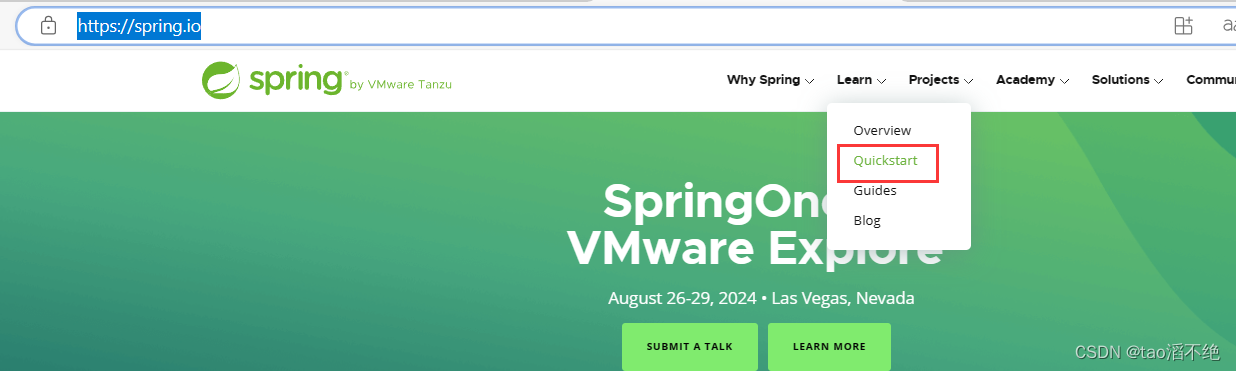
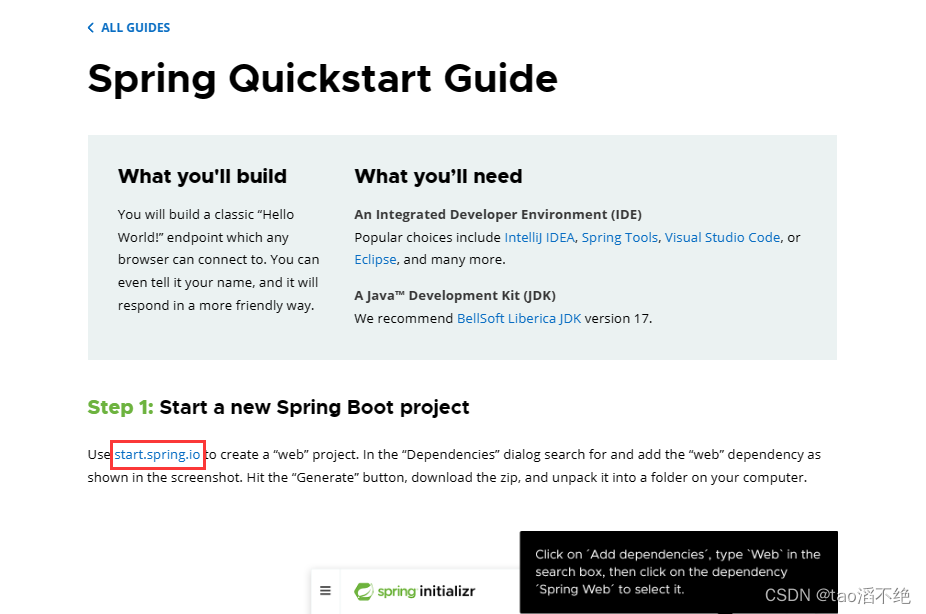
就会出现下面这个页面:
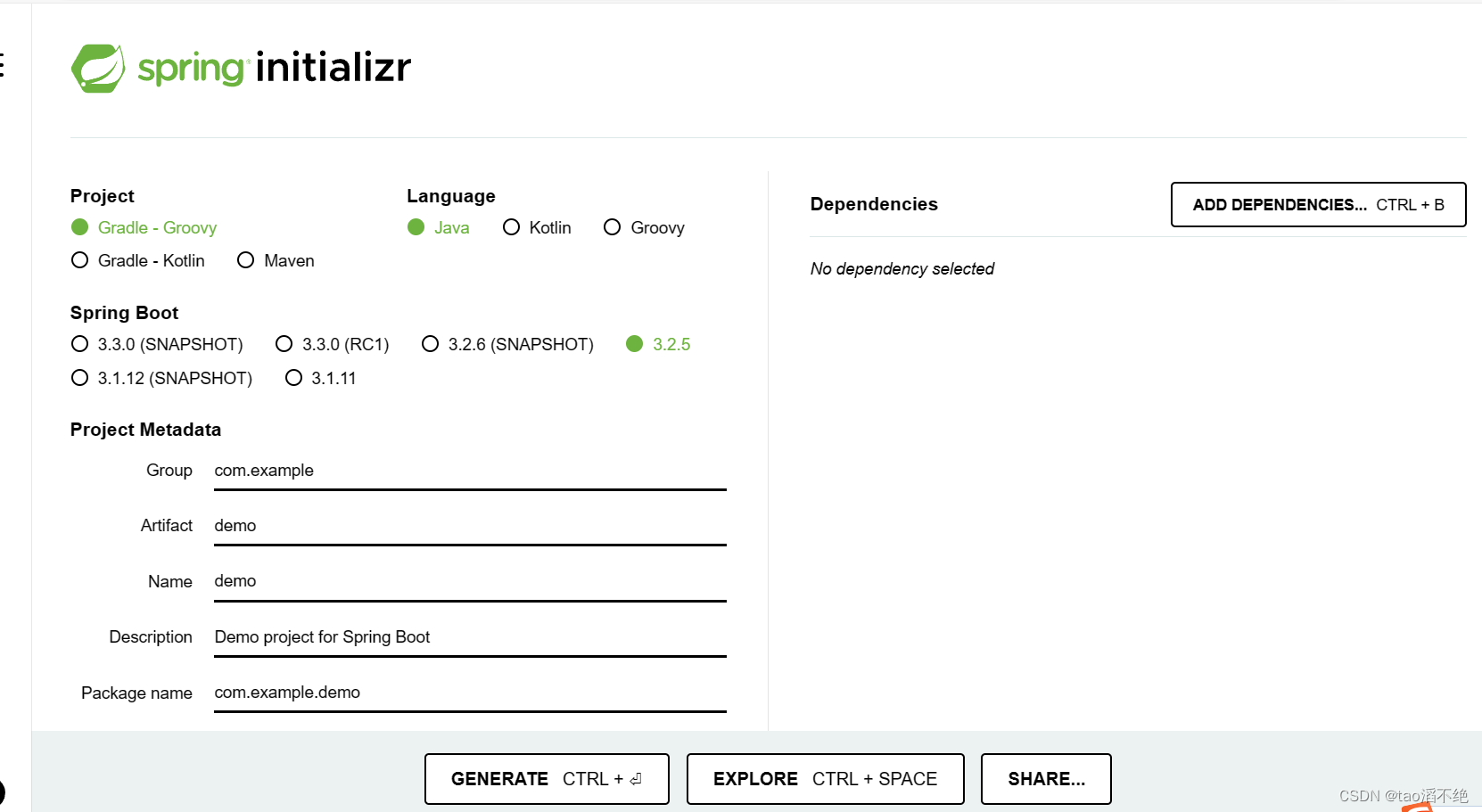
和我们用IDEA创建项目时,出现的选项一样,只是排版可能会有差异,而我们在IDEA创建Spring Boot项目时,也是在这里获取到代码的,所以如果网页不好,可能在IDEA创建项目的界面也会卡顿,加载不出来这种情况。
c、阿里云创建
创建Spring Boot项目,还有其他方式,比如阿里云创建,网址:https://start.aliyun.com/
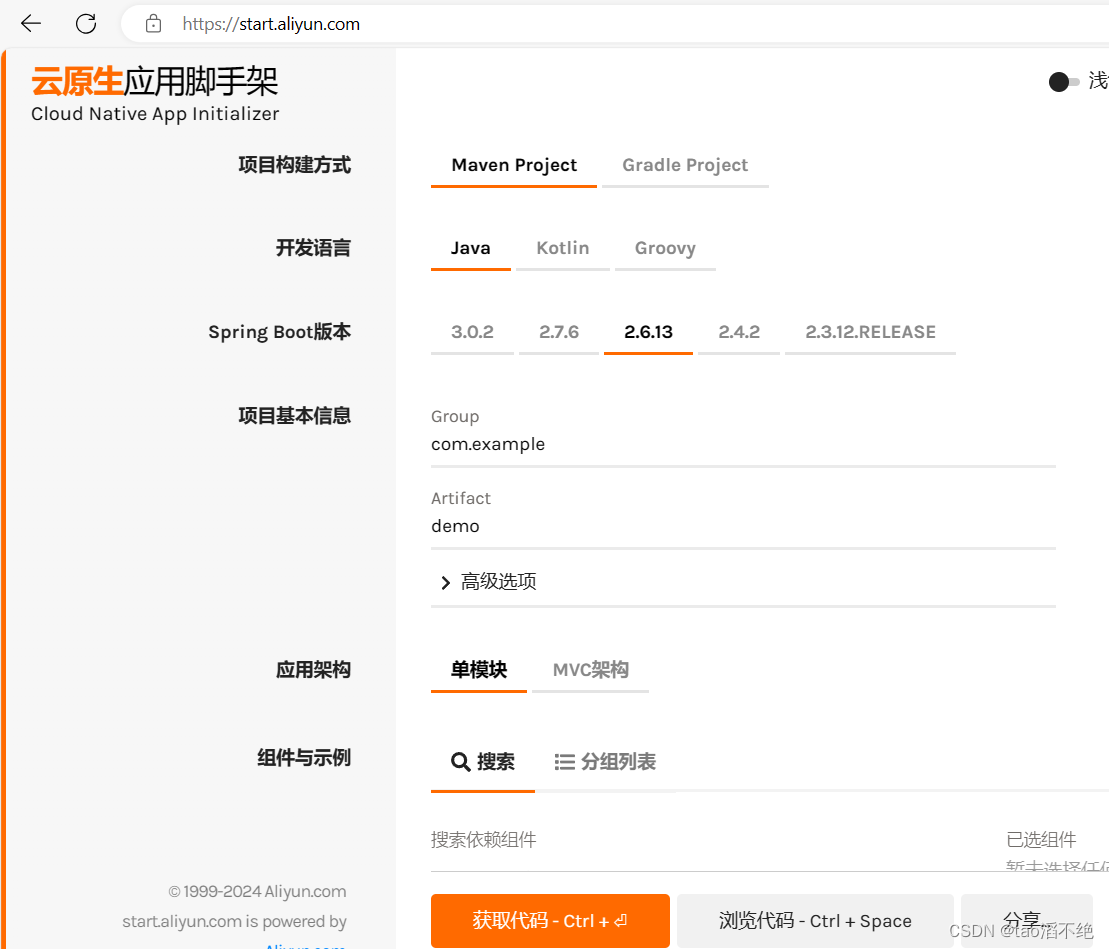
和官网上的操作差不多,官网的服务器在国外,加载比较慢,这里就没展示了。
还有一种创建项目方式:不基于任何页面,用插件进行创建,也就是创建空的maven项目,自己写依赖、启动类。
三、项目代码和目录介绍
观察pom文件:
4.0.0 org.springframework.boot spring-boot-starter-parent3.2.5 com.example S2024040230.0.1-SNAPSHOT S202404023 S202404023 17 org.springframework.boot spring-boot-starter-weborg.projectlombok lomboktrue org.springframework.boot spring-boot-starter-testtest org.springframework.boot spring-boot-maven-pluginorg.projectlombok lombok
其中,这里的一些信息就和创建项目时候设置的内容匹配上了,如图:
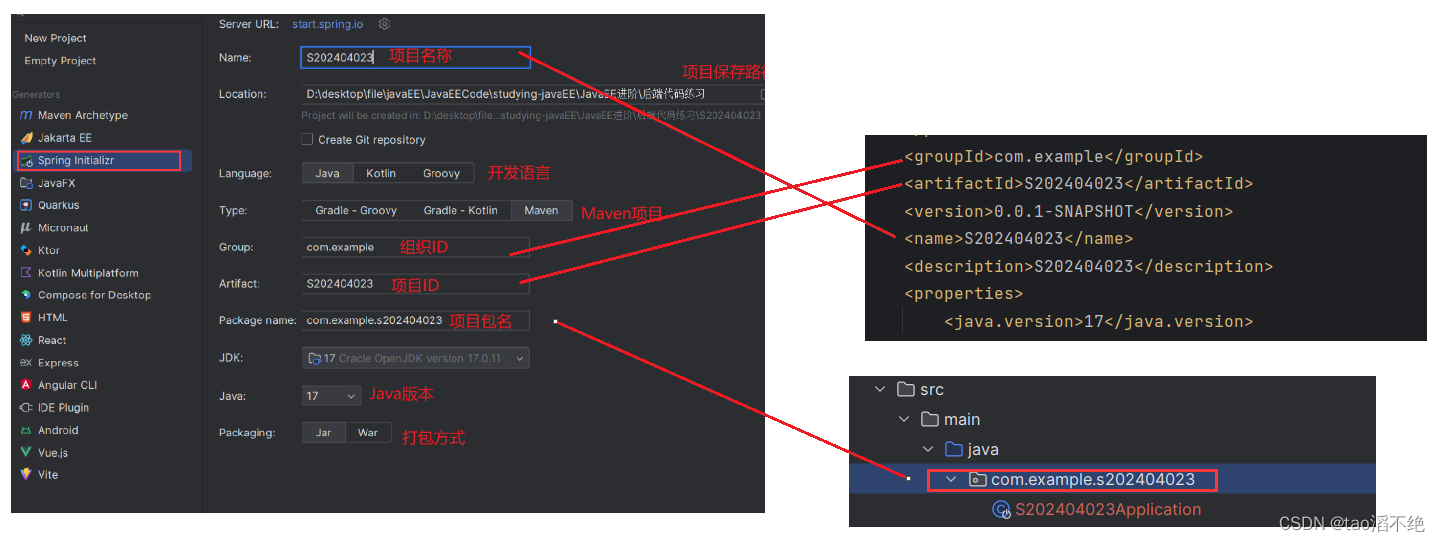
pom.xml文件里的具体信息,我们不需要过度关注,主要看
spring-boot-starter-web:包含了web应用开发所需要的常见依赖。
spring-boot-starter-test:包含了单元测试所需要的常见依赖。
1、父工程
我们发现,下面这个依赖没有引入,但jar包也也正常引入到项目了,如图:
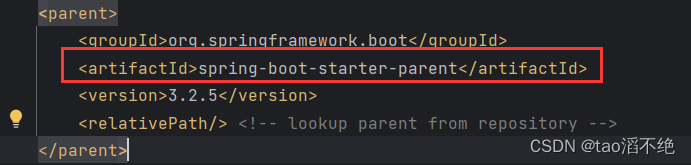

去这个路径下找找,可以看到下面这些文件:
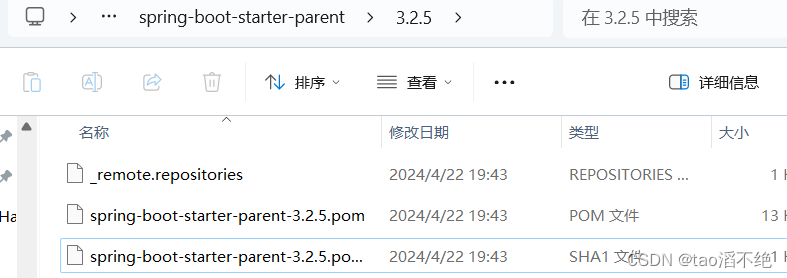
可以看到,本地仓库的jar包也下载下来了,而这些依赖,为什么没有version版本号,程序也能正常运行呢?
因为每一个SpringBoot工程,都有一个父工程。而这里所依赖的版本号,父工程会统一进行管理。父工程指定版本号后,就会自动引入和指定版本对应的依赖,创建的SpringBoot项目,会继承SpringBoot父工程。
如图:
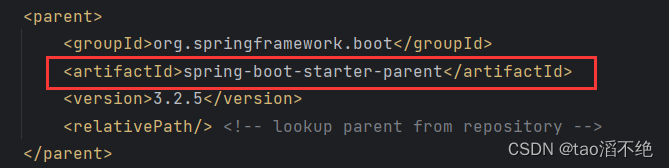
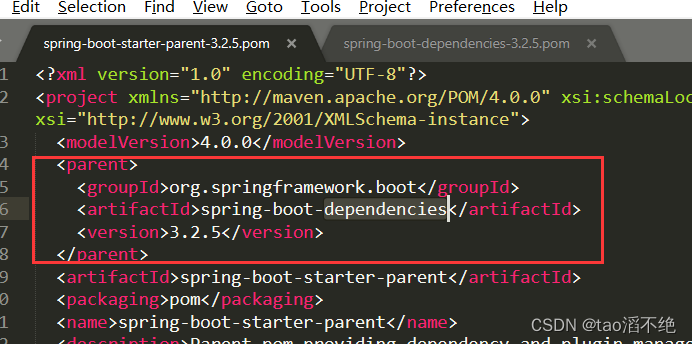
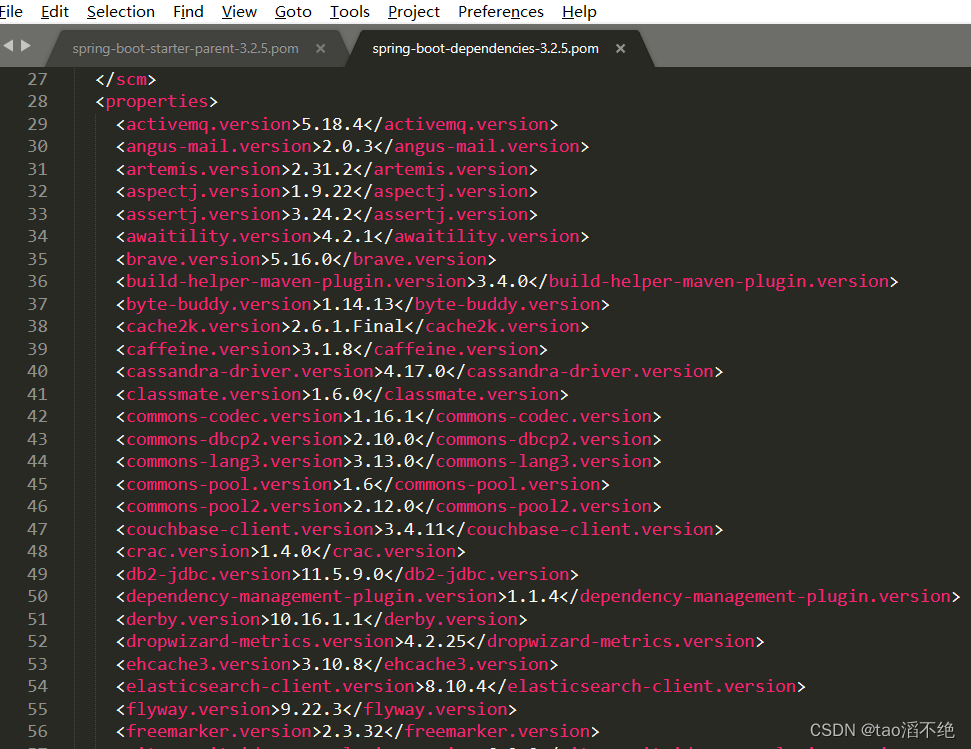
所有需要的依赖版本都在上面这里,我们不需要关心,这些会由父工程进行统一管理。
2、目录介绍
如图:
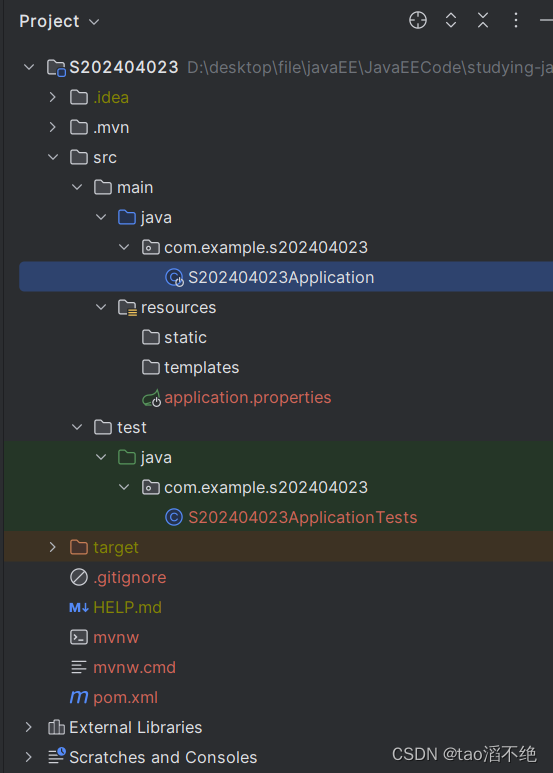
Spring Boot项目有两个主要(下面的前两个)的目录:
src/main/java:Java 源代码。
src/main/resources:静态资源或配置文件。
/static:静态资源文件夹,比如前面学的js、css、html等静态文件,不需要服务器数据进行绑定的页面。
/templates:模版资源文件夹,主要存放动态模版文件,比如:JSP,Freemarker,Thymeleaf等需要服务器动态渲染数据的文件。
src/test/java:测试的源代码。
target:编译后的文件路径。
pom.xml:Maven的配置文件。
四、运行项目
打开java文件下面的class文件,如图:
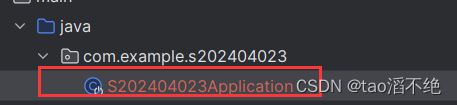
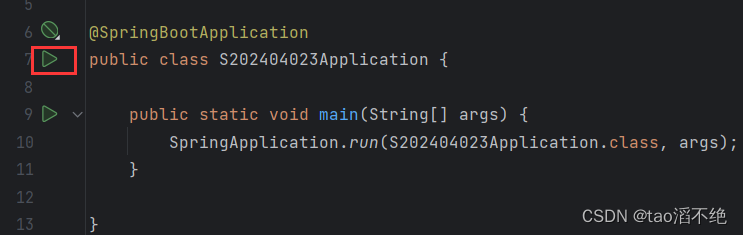
点击右三角符号,就能启动程序了,如图:
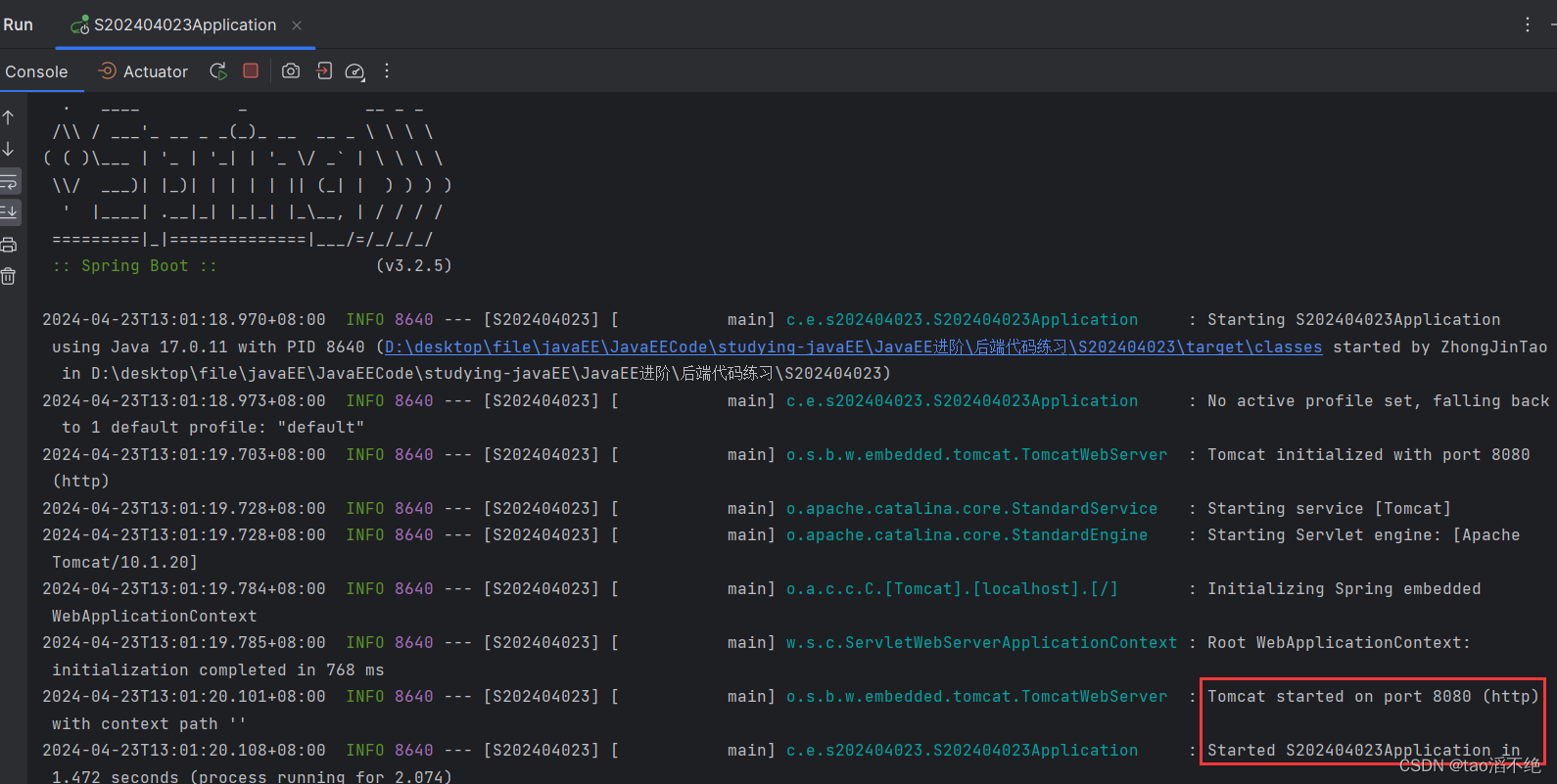
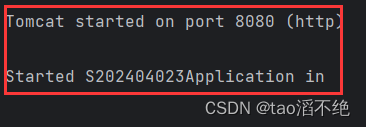
有上面这两个日志,就说明我们的Spring Boot程序启动成功了。
五、输出 Hello world
这里开始编写Spring Boot的Hello world程序,使用Spring Boot来实现和浏览器及用户的交互,在创建项目包路径下创建UserController文件,如图:
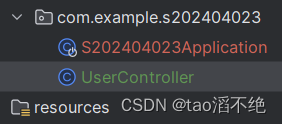
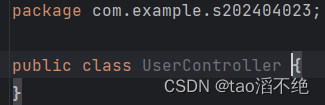
代码:
import org.springframework.web.bind.annotation.RequestMapping;
import org.springframework.web.bind.annotation.RestController;
@RestController
public class UserController {
@RequestMapping("/hello")
public String hello1() {
return "Hello World";
}
}
注意:为了和注解里的进行区分,这里的方法名,我多加了个1,这里的方法名怎么写都是ok的,和方法名没有关系,到时候浏览器输入的URL要和注解里的一样,只要注解里面放的不要写错就好了。
然后再启动程序:

 现在去浏览器,输入URL:127.0.0.1:8080/hello,如图:
现在去浏览器,输入URL:127.0.0.1:8080/hello,如图:
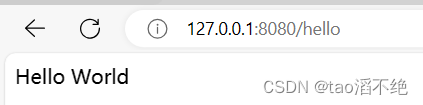
浏览器输出了Hello World,就是hello1方法返回的字符串。
六、Web服务器
上面的浏览器和服务器(hello world程序)的进行交互时,使用的就是HTTP协议,我们可以使用fiddler抓包看看,如图:
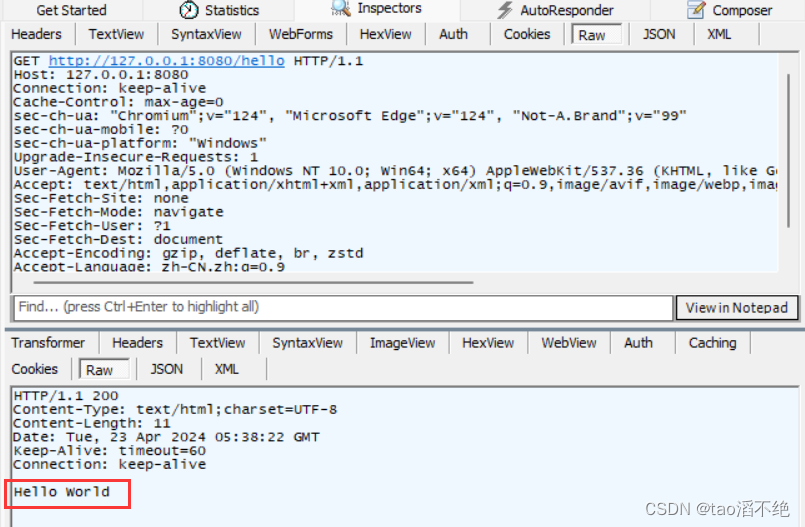
如图:
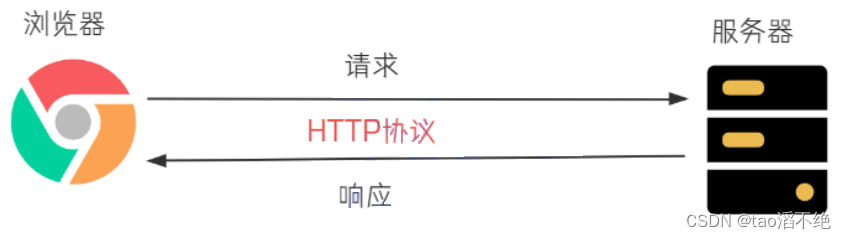
前面我们已经学习过了HTTP协议,知道了HTTP协议就是HTTP客户端和HTTP服务器之间的交互数据格式。
而Web服务器就是对HTTP协议进行了封装,程序员不需要直接对协议进行操纵(自己写代码区解析http协议规则),让Web开发更加便捷,所以Web服务器也被称为WWW服务器;而HTTP服务器的主要功能是:提供网上信息浏览服务。
常见的Web服务器有:Apache,Nginx,IIS,Tomcat,Jboss等等。
Spring Boot内置了Tomcat服务器,无需配置即可直接运行,如图: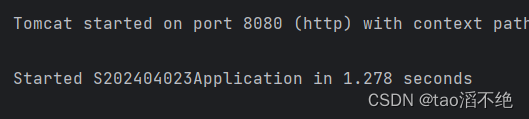
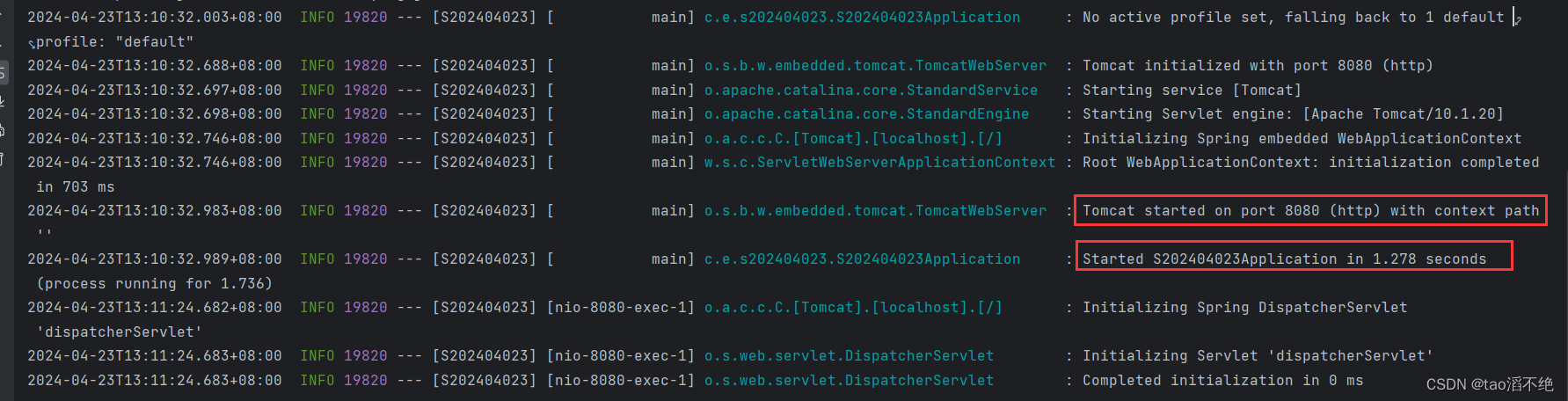
Tocmat默认端口号是:8080,我们也能在任务管理器观察这个进程,先去cmd(指令:netstat -ano|findstr 8080)上查找8080的进程号,如图:
然后是第一行,在任务管理器找到19820的进程,如图: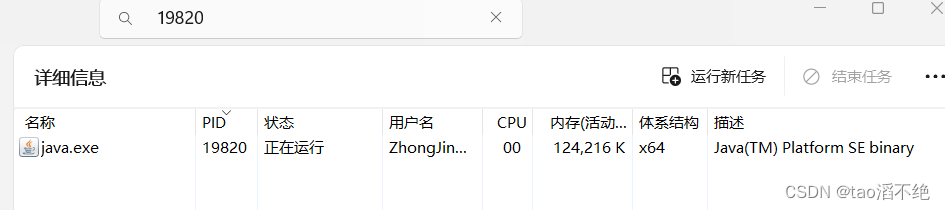
这个就是我们刚才写的程序,还在运行。我们在浏览器输入的URL,访问的也就是这个进程。
七、请求响应流程分析
浏览器输入URL之后,发起请求,就和服务器之间建立了连接,如图:
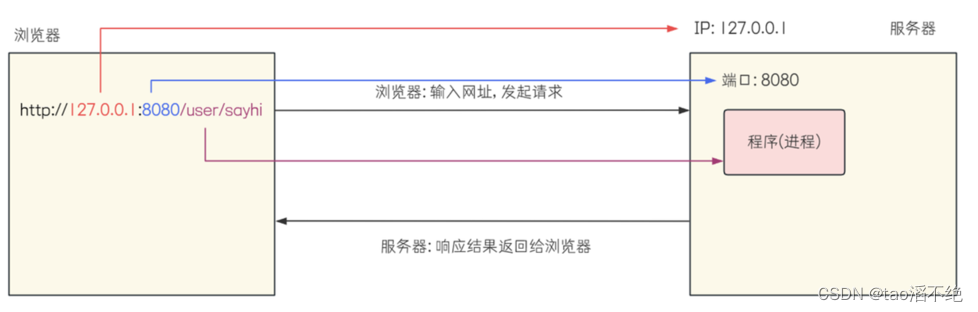
浏览器输入完网址:http://127.0.0.1:8080/user/sayhi,就是向本地计算机中的8080端口程序,在 /user/sayhi 资源位置获取数据,进行发送请求。8080端口程序接受到请求后,在 /user/sayhi 位置找到数据,发送给浏览器。
浏览器:
1、输入网址:http://127.0.0.1:8080/user/sayhi
2、通过 127.0.0.1 定位网络上的一台计算机,这里的IP地址指的是本机。
3、通过端口号 8080 找到计算机对应的进程,也就是本机正在运行的8080端口号程序。
4、通过 /user/sayhi 找到请求的资源位置。(资源:对计算机来说就是数据;Web资源:通过网络可以访问到的资源,通常指服务器上的数据)
服务器:
1、接收到浏览器发送的信息(如:/user/sayhi)。
2、在服务器上找到 /user/sayhi 的资源。
3、把资源发送给浏览器。
八、访问出错的分析及解决方案
1、无法访问此网站
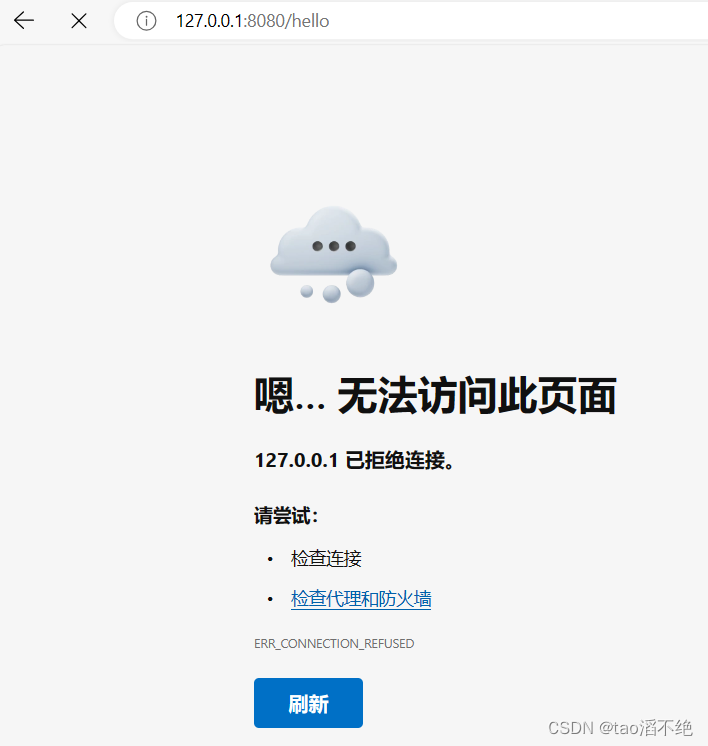
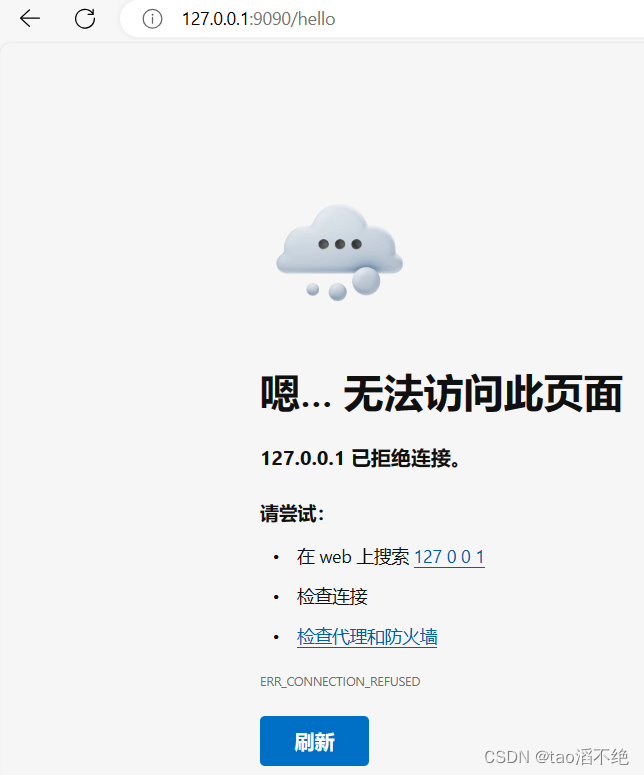
这种情况一般是服务器未成功启动,也就是tomcat未启动,或者是IP/端口写错。左边是把程序关了,右边是端口号写错了。打开fiddler的话,界面会不一样,如图:


还有可能是IP是外网的,可能端口号未开放,暂时不讨论。
2、错误码404
简单补充:http状态码,如下:
200:成功
3XX:重定向
4XX:客户端错误
5XX:内部错误
这种情况一般是URL写或者注解写错了。当遇到这种情况可以去检查URL和代码中注解。
(1)URL写错:
如图:
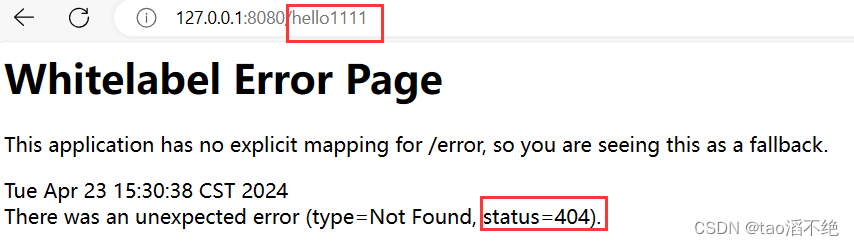
这时候把URL改成正确的就好了。
(2)注解写错:
我们把注解改一下,如图:
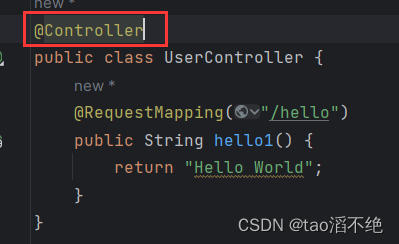
页面会出现如下图的情况:
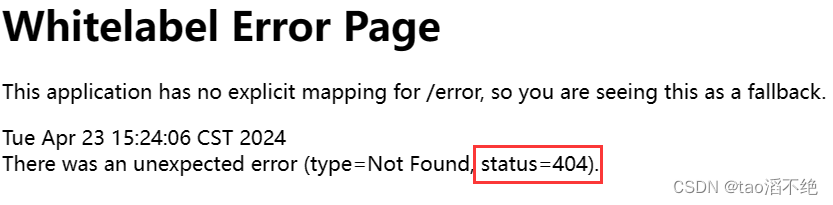
错误码404,指找不到要访问的资源。在fiddler观察,如图: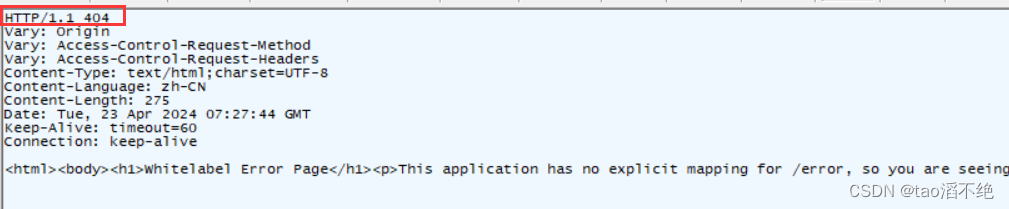
3、错误码500
服务器内部出现错误。一般是服务器的代码执行过程中遇到了一些特殊情况(服务器异常崩溃)会产生这个状态码。
现在我们修改一下代码,然后再重启服务器,如图:
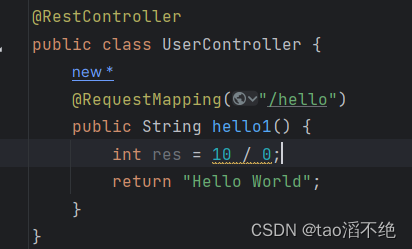
然后在浏览器中进行访问,就会出现下面这个界面:
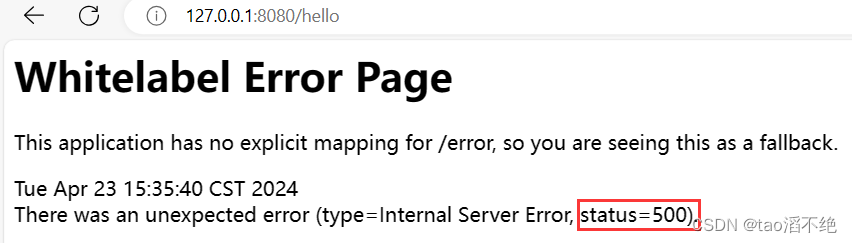
这时候我们就要去看代码了,可以通过观察日志的方式,查找问题所在,如下是报错的日志:

异常信息提示了 UserController.java:10 ,错误在第10行,错误原因是:算术异常:除数为0,;这时候我们按照异常提示,去解决对应的问题即可。
当我们看到500错误码,要养成习惯,第一反应是去看后端日志。
看日志也是有方法的:要一段一段的看,上图就是我截取的一段,先看最后一段的首行,如果看到后面几行还是看不懂,就不用看了,后面日志错误信息只会越来越细,更加难看懂。